Jak wyłączyć Microsoft Edge w tle
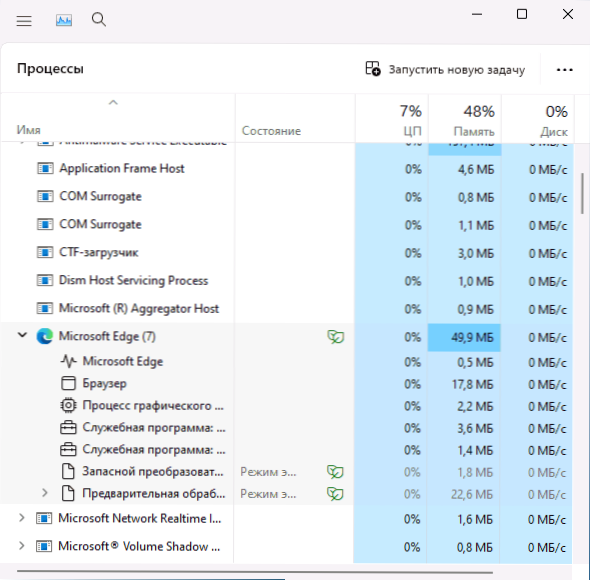
- 3073
- 244
- Gracja Piekarski
W zadaniach systemu Windows 11 lub Windows 10 możesz zwrócić uwagę na stale obecny proces wbudowanej przeglądarki Microsoft Edge (MSEDGE.exe), zwykle w kilku egzemplarzach. Procesy zwykle nie przyjmują znaczących zasobów komputerowych, ale obecność dodatkowego procesu, gdy nie jest używany, może nie być jak niektórzy użytkownicy.
Te proste instrukcje są szczegółowo opisane na temat wyłączenia tła pracy Microsoft Edge i dodatkowych informacji na temat, które mogą się przydać.
Odłączanie pracy w tle przez Microsoft Edge
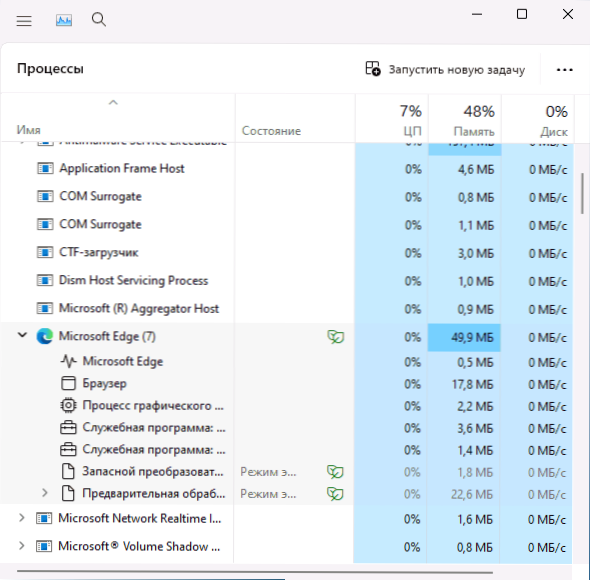
Aby wyłączyć pracę Microsoft Edge, gdy sama przeglądarka nie zostanie uruchomiona, wystarczy podjąć następujące kroki:
- Otwórz Microsoft Edge, kliknij przycisk menu (trzy punkty po prawej) i wybierz „Ustawienia”.
- W ustawieniach otwórz sekcję „System i wydajność” - można go wyświetlić w panelu po lewej stronie, a jeśli panel nie jest widoczny, otwórz go, naciskając ikonę menu w lewym górnym rogu.

- W sekcji „System” odłącz „przyspieszenie uruchamiania” i „Kontynuuj pracę w tle, gdy Microsoft Edge jest zamknięty”.
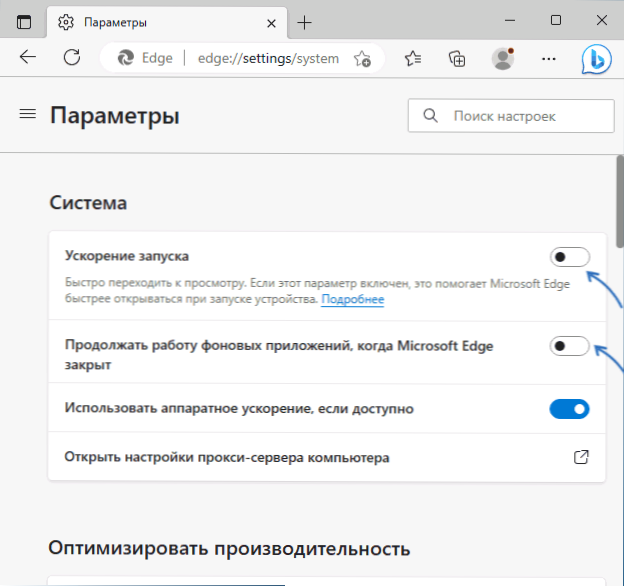
Gotowy, teraz przeglądarka może zostać zamknięta, a Microsoft Edge nie powinien być więcej niż wyświetlana w dyspozytorze zadań.
Inne aplikacje, które nie zawsze są potrzebne, mogą działać w tle. Możesz wyłączyć tę funkcję na różne sposoby, szczegółowo w instrukcjach: Jak wyłączyć działanie tła aplikacji Windows 11 i Windows 10.
Dodatkowe informacje
Pomimo faktu, że w tle dzieła Edge zostały odłączone, można zobaczyć procesy związane z nią, nawet gdy przeglądarka nie zostanie uruchomiona, jako przykłady:
- Czasami zadania dotyczące aktualizacji Microsoft Edge mogą automatycznie uruchomić automatycznie. Możesz je wyłączyć, ale nie polecam - moim zdaniem lepiej jest mieć przeglądarkę systemową w zaktualizowanym stanie.
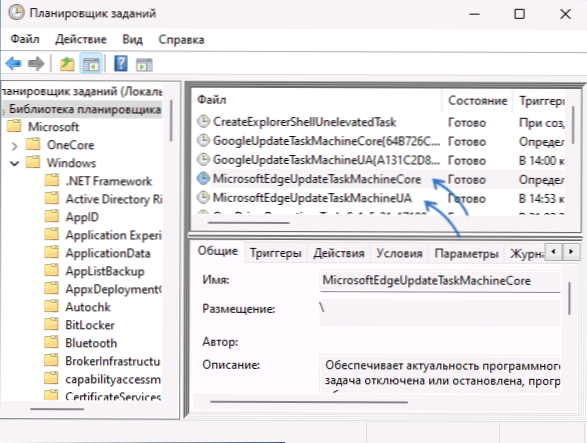
- Jeśli komputer korzysta z konta kilku użytkowników i nie wyjdziesz z nich, przełącz się na inne konto, możesz zobaczyć procesy Microsoft Edge drugiego użytkownika wśród zaawansowanych. Rozwiązanie - Wyłącz pracę w tle Microsoft Edge i dla innego użytkownika.
- W szczegółowych informacjach o zaawansowanych procesach możesz zobaczyć procesy MSEDGEWEBVIEWEXE - one również związane z Microsoft Edge, ale są uruchamiane przez inne programy za pomocą silnika przeglądarki do wyświetlania zawartości. Przeczytaj więcej o tym w artykule Microsoft Edge WebView2 Runtime - co to jest?

Jeśli pojawiają się pytania dotyczące tła pracy Microsoft Edge, możesz je zapytać w komentarzach, postaram się zaoferować rozwiązanie.
- « Jak naprawić błąd 0x80070103 podczas instalowania aktualizacji
- Nilesoft Shell - Menedżer menu kontekstowego dla systemu Windows »

